El bloqueo FRP ya tiene varios años funcionando, sin embargo, se ha vuelto un problema porque los usuarios carecen de información. Esta medida de seguridad llegó a Android ya hace tiempo con la versión 5.0 Lollipop.
El bloqueo se da cuando se restablece un dispositivo y Android lo considera no seguro, es decir, si se realiza un Hard Reset desde el Modo Recovery, automáticamente se habilita el bloqueo FRP. Esto significa que para poder utilizar el equipo vas a tener que iniciar sesión con una cuenta de Google que se haya sincronizado anteriormente.
Para los usuarios que tengan un móvil ZTE Blade L7, hoy les voy a mostrar cómo quitar cuenta de google con la herramienta Android Fastboot Reset Tool. Es un procedimiento sencillo que no te llevará más de 5 minutos. Como siempre la recomendación es seguir las indicaciones e ir paso a paso para que todo salga bien.
Requisitos
Pasos para quitar cuenta de google ZTE Blade L7
Descomprime archivos necesarios Android Fastboot Reset Tool 2.0 y drivers Spreadtrum Windows.
Para los usuarios que tengan un móvil ZTE Blade L7, hoy les voy a mostrar cómo quitar cuenta de google con la herramienta Android Fastboot Reset Tool. Es un procedimiento sencillo que no te llevará más de 5 minutos. Como siempre la recomendación es seguir las indicaciones e ir paso a paso para que todo salga bien.
Requisitos
- Descargar Android Fastboot Reset Tool 2.0: LINK
- Descargar drivers Spreadtrum para Windows: LINK (¿Qué son los drivers y para qué sirven?)
- Descargar drivers Android (ADB y Fastboot): LINK
- Tener 50% de batería como mínimo.
- Computadora de escritorio o laptop.
- Cable USB original o de buena calidad.
Pasos para quitar cuenta de google ZTE Blade L7
Descomprime archivos necesarios Android Fastboot Reset Tool 2.0 y drivers Spreadtrum Windows.
Una vez realizado lo anterior, sigue los siguientes pasos para remover cuenta de google ZTE Blade L7.
1. Instala Drivers Spreadtrum y Drivers Android (ADB y Fastboot) en la computadora.
Instalación: Descomprime archivo ZIP Drivers Spreadtrum Windows, ingresa a la carpeta, elige x64 (64 bits) o x84 (32 bits), da doble clic en DPInst y a continuación se va a abrir una ventana. Ahora da clic en siguiente y va a iniciar instalación (Si tienes una computadora con Windows 10 te va a pedir permisos).
1. Instala Drivers Spreadtrum y Drivers Android (ADB y Fastboot) en la computadora.
Instalación: Descomprime archivo ZIP Drivers Spreadtrum Windows, ingresa a la carpeta, elige x64 (64 bits) o x84 (32 bits), da doble clic en DPInst y a continuación se va a abrir una ventana. Ahora da clic en siguiente y va a iniciar instalación (Si tienes una computadora con Windows 10 te va a pedir permisos).
2. Abre la carpeta donde se encuentra la herramienta Android Fastbooot Reset Tool y Ejecutar como administrador. Como se muestra en la siguiente captura:
3. En cuestión de segundos se va a abrir la herramienta Android Fastbooot Reset Tool. Como se muestra en la siguiente captura:
4. Ingresa ZTE Blade L7 en Modo Fastboot. Para esto el equipo debe de estar apagado, presiona simultáneamente Volumen arriba + Botón encendido. Cuando aparezca el logo de ZTE suelta ambos botones. Luego va a aparecer el Robot de Android "No Command" para salir de aquí solo hay mantener pulsado botón Encendido y un segundo después presiona Volumen arriba.
Por último, desplázate con Volumen abajo hasta la opción Reboot to Bootloader y selecciona con Botón encendido.
5. Ya con ZTE Blade L7 en Modo Fastboot, conéctalo a la computadora mediante Cable USB.
6. En la herramienta Android Fastboot Reset Tool teclea el número 1 y luego ENTER. Si el dispositivo está bien conectado a la computadora vas a ver algo como 320186080137 fastboot. Como se muestra en la siguiente captura:
Presiona cualquier tecla para continuar.
7. Ahora, teclea el Número 9 y después, ENTER.
¡La herramienta Android Fastboot Reset Tool va a remover bloqueo FRP en poco tiempo! Como se muestra en la siguiente captura:
3. En cuestión de segundos se va a abrir la herramienta Android Fastbooot Reset Tool. Como se muestra en la siguiente captura:
4. Ingresa ZTE Blade L7 en Modo Fastboot. Para esto el equipo debe de estar apagado, presiona simultáneamente Volumen arriba + Botón encendido. Cuando aparezca el logo de ZTE suelta ambos botones. Luego va a aparecer el Robot de Android "No Command" para salir de aquí solo hay mantener pulsado botón Encendido y un segundo después presiona Volumen arriba.
Por último, desplázate con Volumen abajo hasta la opción Reboot to Bootloader y selecciona con Botón encendido.
5. Ya con ZTE Blade L7 en Modo Fastboot, conéctalo a la computadora mediante Cable USB.
6. En la herramienta Android Fastboot Reset Tool teclea el número 1 y luego ENTER. Si el dispositivo está bien conectado a la computadora vas a ver algo como 320186080137 fastboot. Como se muestra en la siguiente captura:
Presiona cualquier tecla para continuar.
7. Ahora, teclea el Número 9 y después, ENTER.
¡La herramienta Android Fastboot Reset Tool va a remover bloqueo FRP en poco tiempo! Como se muestra en la siguiente captura:
¡Sería todo! La cuenta fue removida en cuestión de segundos, como se puede ver en la imagen de arriba. Ahora, para que el dispositivo ZTE Blade L7 se inicie, presiona una tecla. En poco tiempo el equipo estará listo para configurarse como nuevo.






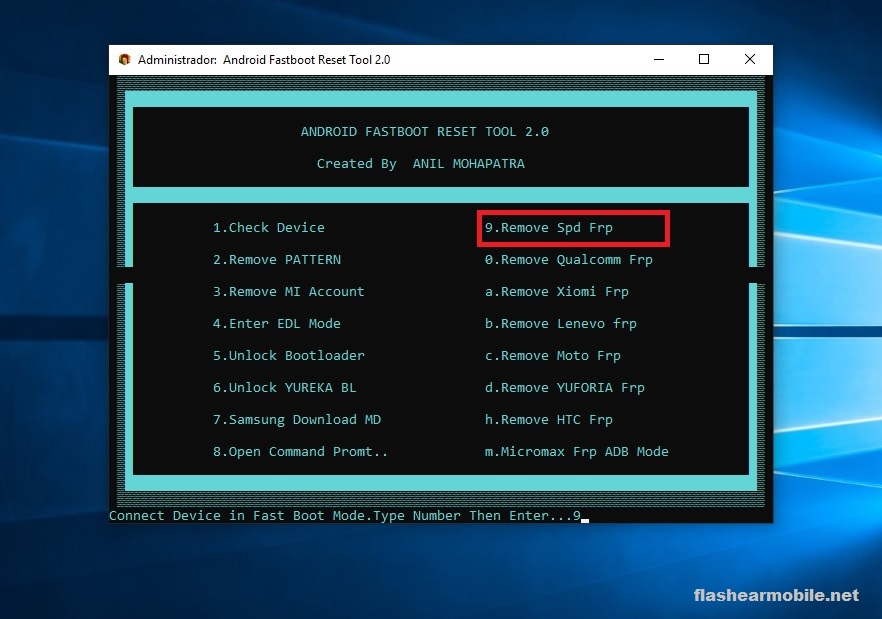






Exelente hermano eres un genio mil gracias
ResponderBorrarHola, me da gusto que todo te haya salido bien, lo más importante para que el programa pueda remover la cuenta es instalar los controladores Spreadtrum.
BorrarSi no me detecta el dispositivo ??
ResponderBorrarHay que instalar drivers, tanto Spreadtrum como drivers ADB y Fastboot.
BorrarHOLA AMIGO TU INFORMACION ME FUE MUY UTIL ESTUVE TODA LA NOCHE TRATANDO DE EFECTUAR TODOS LOS PASOS Y AL FINAL TUVE BUEN RESULTADO YA QUE TAMBIEN DEPENDE DESDE QUE EQUIPO COMPUTADOR LO ESTAS HACIENDO Y CON QUE SISTEMA OPERATIVO AL FINAL EFECTUE TODOS LOS PERMISOS PARA LA INSTALACION Y LOGRE TODO GRACIAS A TODO LO QUE PUBLICASTES DE VERDAD MIL GRACIAS EXCELENTE ARTICULO
ResponderBorrarHola! Así es amigo, siempre y cuando se sigan las indicaciones todo va a salir bien. Saludos
BorrarFunciona en varios equipos.
ResponderBorrarsirve para un L9?
ResponderBorrarHay que tratar.
Borrar